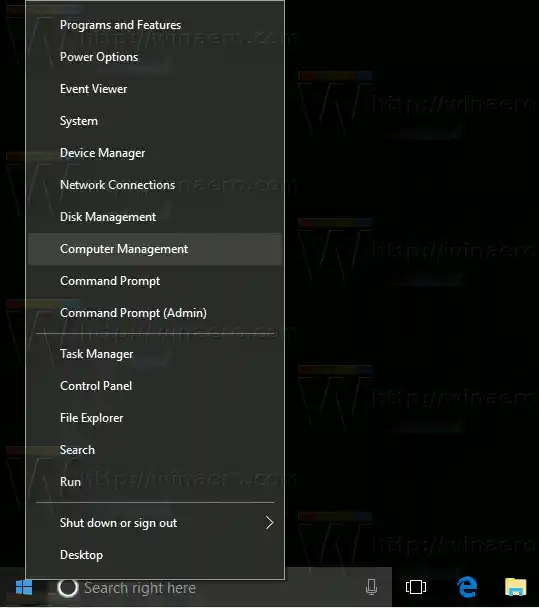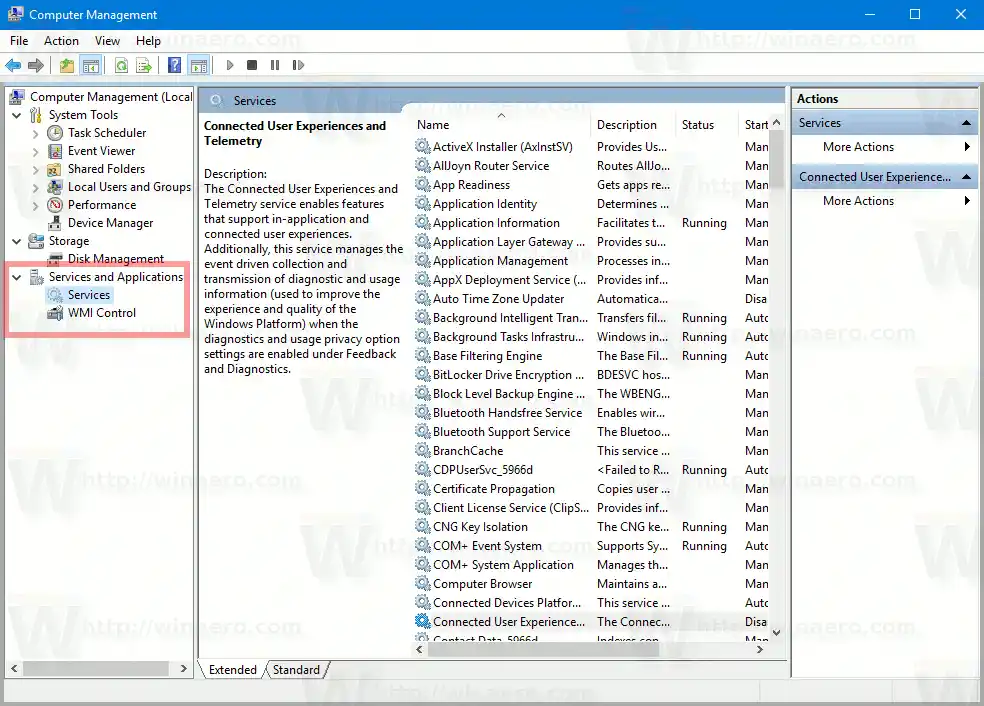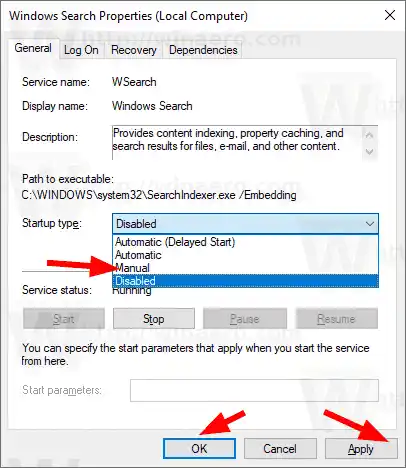何らかの理由で、この問題は Windows 検索機能に関連しています。おそらく Windows Search サービスがクラッシュし、インストーラーがアップグレードをロールバックしている可能性があります。 Insider Preview Windows バージョンをビルド 18875 に正常に更新するために実行する必要がある手順は次のとおりです。

フィードバック Hub には、ビルド アップグレードの問題を確認する多くの問題が投稿されています。 Microsoft はこの問題を認識しており、解決策の提供に取り組んでいます。
エラー コード 0x80242016 は、「WU_E_UH_POSTREBOOTUNEXPECTEDSTATE 再起動後の操作が完了した後の更新の状態は予期せぬものです」を意味します。残念ながら、実際に何が起こったのかについてはわかりません。
古いGPUドライバーをアンインストールする方法
公式パッチを待たずに適用できる簡単な修正を次に示します。これを使用することで、OS を Windows 10 Build 18875.1000 (rs_prerelease) にアップグレードすることができました。
コンテンツ 隠れる Windows 10 ビルド 18875 でエラー 0x80242016 を修正するには、 Windows 10 ビルド 18875Windows 10 ビルド 18875 でエラー 0x80242016 を修正するには、
- キーボードの Win + X ショートカット キーを押して、パワー ユーザー メニューを開きます。または、[スタート] メニューを右クリックすることもできます。
- 項目を選択してくださいコンピュータマネジメントメニューから。
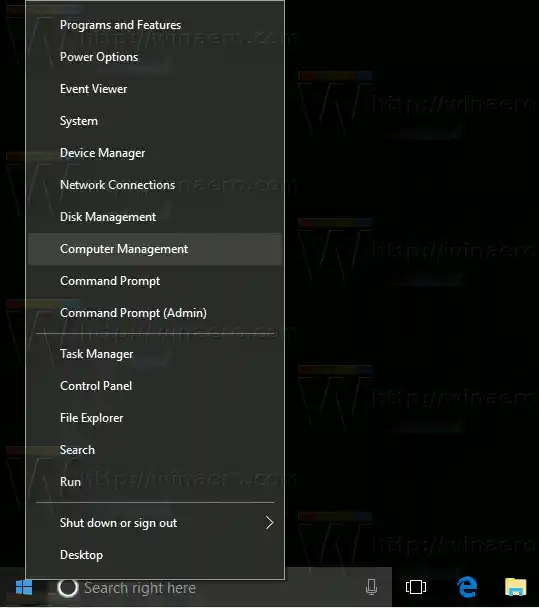
- コンピュータ管理ユーティリティが開きます。左側で、ツリー ビューを [サービスとアプリケーションサービス] まで展開します。
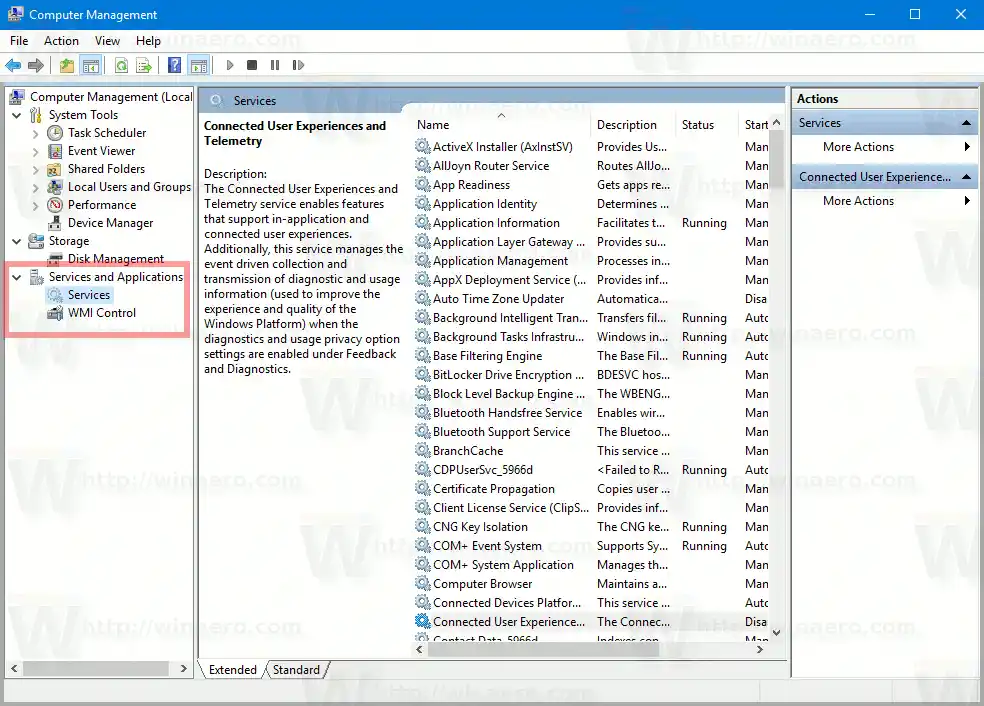
- 右側で、「find」という名前のサービスを見つけてダブルクリックします。サービスをダブルクリックします。Windows 検索。
- 「スタートアップの種類」ドロップダウンリストで「無効」を選択してサービスを無効にします。
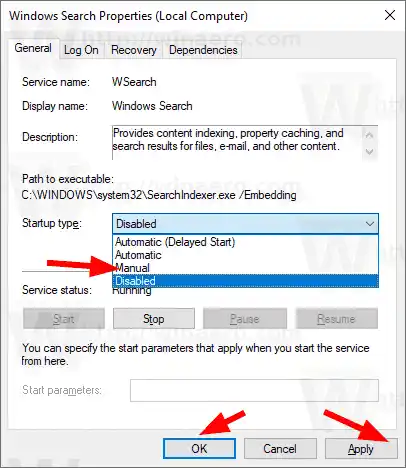
- クリック適用するそしてわかりました。
- PC を再起動して Windows 10 ビルド 18875 をインストールします。
これで完了です。
参考として、「 Windows 10 でサービスを無効にする方法 」を参照してください。
Windows 10 ビルド 18875
Windows 10 Build 18875 について言えば、多くの新機能は含まれていません。主な変更点は新しい日本語 IME です。
モバイルドライバー

また、次の投稿で説明する一般的な修正と改善も含まれています。
Windows 10 ビルド 18875 (20H1、高速リングおよびスキップ アヘッド)
おかげで ラジャニバス彼の発見のために。